2010年あのスティーブ・ジョブズが「僕らは、魔法のような革新的デバイスを驚きの価格で提供することに成功した。」と披露したiPad。
発売当初は銀座のApple StoreにはiPadを買い求めようと1,200人以上の人々が徹夜して行列している光景を思い出します。
そんなiPadも時代とともに、その後、薄型モデルの「iPad Air」、小型化された「iPad mini」、2015年には、Apple Pencilを使って手書き入力ができる「iPad Pro」が登場し、現在も、iPadは、時代とともに進化を続けていますが・・・・

iPadが欲しいんだけど、いろいろ種類があってどれを選んだらいいかわからない…

趣味のイラストで使いたいんですが、どのiPadがいいのか?
予算もあまりないし、できれば、安く買いたい…
でも性能も少しは良い方がいいなあ…
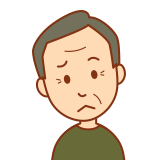
ノートパソコンかiPadか迷っているんだが、iPadってパソコンのように使えると聞いたんだけど、ほんと?….

iPadって、人気なんだけど、いざ買うとなると、どんな種類があるのか、一体どれを選べばよいのか、わからないことだらけで、悩んでいる方も多いですよね。
そんなあなたに一番あったiPadを見つけるために、まずは、iPadを知ることが重要だね!
この記事を読んでいただければ、iPadを便利さや使い勝手の良さを知ることができ、あなたに合ったiPadをきっと見つけることができます。
・iPadの頭脳である「CPU」を知る。
・iPadのために開発された「iPad OS」を知る。
・最新モデルの各仕様を比較し、その特徴と最新機能を知る。
・自分に合ったiPadの選び方を知る。
・iPadの購入と通信会社の選び方を知る。
・周辺機器、その他おすすめの各種アクセサリを知る。
iPadの特徴
現在の iPadは 4つのモデルを展開していますが、その特徴を一言でいうと、
- iPad
:お手頃
- iPad mini
:コンパクト
- iPad Air
:軽量パワフル
- iPad Pro
:超ハイスペック
ではないでしょうか。

でもこれだけでは、わかりにくいので、各モデルの歴代シリーズを振り返りながら、順番にその仕様、特徴そして違いを見て行きましょう。
iPad

2010年に発売された初代 iPadから現在に至るまで、一番リーズナブルな価格で、性能面も一般に使用する分には全く問題なく、価格とスペックのバランスがとれた人気モデルです。
現在iPadOSの移行によりすべてのiPadに、複数のアプリを同時に使える「マルチタスク機能」が搭載されましたので、ネット検索しながらブログを書いたり、電子書籍を読みながらメモを取ったりすることができます。
また、第6世代から「Apple Pencil」が使えるようになったので、そのままiPadに紙に書く感覚でメモを残したり、簡単な絵なども描いたりすることができます。
そして第7世代の最新モデルから、側面にSmart Keyboard用の端子を備えて「Smart Keyboard」が利用できます。
このiPadは、最新スペックにこだわりがなく、普段ゲームなどのアプリ利用や電子書籍の購読、動画視聴など娯楽目的に使うユーザーにはおすすめの一台となっています。
| 世代 | 発売時期 | CPU | メモリ | 容量 | ? (in.) | 重さ (WiFi) | 認証 | ? (画素) | ? |
| 第7 | 2019/9/30 | A10 Fusion (2.33GHz 4コア) | 3GB | 32GB 128GB | 10.2 | 483g | Touch ID | 800万 | 〇 |
| 第6 | 2018/3/28 | A10 Fusion (2.33GHz 4コア) | 2GB | 32GB 128GB | 9.7 | 469g | Touch ID | 800万 | 〇 |
| 第5 | 2017/3/25 | A9 (1.85GHz 2コア) | 2GB | 32GB 128GB | 9.7 | 469g | Touch ID | 800万 | × |
| 第4 | 2012/11/2 | A6X (1.4GHz 2コア) | 1GB | 16GB~ 128GB | 9.7 | 652g | × | 500万 | × |
| 第3 | 2012/3/16 | A5X (1.0GHz 2コア) | 1GB | 16GB~ 64GB | 9.7 | 652g | × | 500万 | × |
| 第2 | 2011/4/28 | A5 (1.0GHz 2コア) | 512MB | 16GB~ 64GB | 9.7 | 601g | × | 70万 | × |
| 初代 | 2010/5/7 | Apple A4 (1.0GHz 2コア) | 256MB | 16GB~ 64GB | 9.7 | 680g | × | × | × |
iPad mini

「タブレットは欲しいけど画面が大きいのはちょっと」というユーザーにおすすめなのがiPad mini。とにかく軽量コンパクトで、持ち運びにも最適なサイズです。
その分価格も安く、第5世代から「Apple Pencil」にも対応しているため、多くの場面で使えます。
また、性能・機能面でも、iPad Airとほぼ同じパワフル仕様です。
唯一違う点は、画面サイズとSmart Keyboardが使えないところです。
ただ、iPad miniを使うユーザーは、iPhone同様にキーボードを使うことを想定していないので、それほど問題ではありませんね。
| 世代 | 発売時期 | CPU | メモリ | 容量 | ? (in.) | 重さ (WiFi) | 認証 | ? (画素) | ? |
| 第5 | 2019/3/18 | A12 Bionic (2.49GHz 6コア) | 3GB | 64GB 256GB | 7.9 | 300.5g | Touch ID | 800万 | 〇 |
| 第4 | 2015/9/9 | A8 (1.5GHz 2コア) | 2GB | 16GB~ 128GB | 7.9 | 298.8g | Touch ID | 800万 | × |
| 第3 | 2014/10/22 | A7 (1.3GHz 2コア) | 1GB | 16GB~ 128GB | 7.9 | 331g | Touch ID | 500万 | × |
| 第2 | 2013/11/12 | A7 (1.3GHz 2コア) | 1GB | 16GB~ 128GB | 7.9 | 331g | × | 500万 | × |
| 初代 | 2012/11/2 | A5 (1.0GHz 2コア) | 512MB | 16GB~ 64GB | 7.9 | 308g | × | 500万 | × |
iPad Air
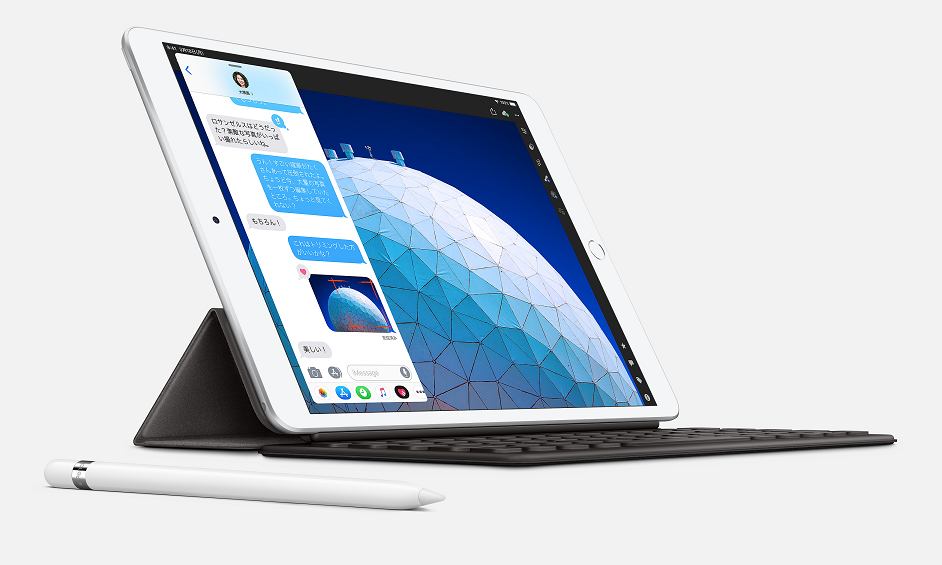
iPad Airは、iPadと大きさ、重さもほぼ同じで「Apple Pencil」や「Smart Keyboard」なども同様に利用できるにもかかわらず、iPadより2~3万円ほど割高です。そのiPadとの違いは何でしょうか。
- 厚みが1.4㎜の差があります。タブレットにとって、この厚みは、実際手にとってみると意外と厚く感じます。
- 性能面でも、CPUの違いで、パフォーマンスが大きく違うので、CGグラフィックスなどでは、iPad Airの方が断然なめらかに表示できます。
- iPad Airは、ガラスと液晶をほぼ一体化させた「フルラミネーションディスプレイ」に対応しているので、ペン先を使って緻密なイラストを描くことができます。
iPad Airは、iPad Proよりも5万円ほど割安なため、グラフィック用途でそこそこ使用したいユーザー向けによいデバイスと言えます。
| 世代 | 発売時期 | CPU | メモリ | 容量 | ? (in.) | 重さ (WiFi) | 認証 | ? (画素) | ? |
| 第3 | 2019/3/18 | A12 Bionic (2.49GHz 6コア) | 3GB | 64GB 256GB | 10.5 | 456g | Touch ID | 800万 | 〇 |
| 第2 | 2014/11/12 | A8X (1.5GHz 3コア) | 2GB | 16GB~ 128GB | 9.7 | 437g | Touch ID | 800万 | × |
| 初代 | 2013/11/1 | A7 (1.4GHz 2コア) | 1GB | 16GB~ 64GB | 9.7 | 469g | × | 500万 | × |
iPad Pro
iPad Proは、iPadモデルの中でハイエンドモデルで、あのiMacも凌ぐほどの最高のスペックを誇っています。
認証は、iPadモデルの中で唯一、第3世代から「Touch ID」(指紋認証)から「face ID」(顔認証)に変更されています。iPhone XでFace IDに対して微妙な印象がありましたが、キーボードを利用する場合など、顔認証後にキータイプでロック解除できるので、iPhoneとは違って使いやすくアレンジされています。
今年3月に1年半ぶりに新モデルが発売され、見た目はそれほど変わりませんが、性能面で最新機能がいくつも追加されています。後ほど、紹介しますね。
| 世代 | 発売時期 | CPU | メモリ | 容量 | ? (in.) | 重さ (WiFi) | 認証 | ? (画素) | ? |
| 第4 | 2020/3/18 | A12Z Bionic (2.49GHz 8コア) | 6GB | 128GB ~1TB | 12.9 11 | 641g 471g | Face ID | 1,200万 | ◎ |
| 第3 | 2018/11/7 | A12X Bionic (2.49GHz 8コア) | 6GB | 1TB | 12.9 11 | 631g 468g | Face ID | 1,200万 | ◎ |
| 4GB | 64GB~ 512GB | 12.9 11 | 631g 468g | ||||||
| 第2 | 2014/10/22 | A10X Fusion (2.38GHz 6コア) | 4GB | 64GB~ 512GB | 12.9 10.5 | 677g 469g | Touch ID | 1,200万 | 〇 |
| 初代 | 2016/3/31 | A9X (2.25GHz 2コア) | 2GB | 32GB~ 256GB | 9.7 | 437g | Touch ID | 1,200万 | 〇 |
| 2015/11/15 | A9X (2.25GHz 2コア) | 4GB | 32GB~ 256GB | 12.9 | 713g | 800万 |
?:◎Apple Pencil(第2世代)〇Apple Pencil(第1世代)
iPad のCPU
iPadの各モデルの特徴を見てきましたが、ここで、その中でも一番気になるiPadの頭脳であるCPUについてもう少し詳しく確認しておきましょう。
CPUのコアとは
CPU1つが1コア(シングルコア)です。このCPUの性能を上げるには、クロック周波数を上げる必要がありますが、 それには、消費電力が増加し、限界があります。
CPUの処理性能を表す指標で、1秒間に何回振動したかを示す単位(Hzヘルツ)。
CPUでは1秒間に何回ON/OFFの切り替えができたかを示すイメージです。
そこで、1つの仕事を複数人で担当することで、消費電力を抑えて、複数のコアで効率化を図ろうとするのが「マルチコア」です。
マルチコアは、コア数により以下の通りに呼びます。CMなどで、耳にしたことがあると思います。
・3コア:トリプルコア
・4コア:クアッドコア
・6コア:ヘキサコア
・8コア:オクタコア

ちなみに、CPU のコア数が2倍なれば、性能も2倍にはなりますか?

残念ながら2倍にはなりません。
1つの仕事を2人でやっても、半分の時間で終わるとは限らないですよね。複雑な仕事ほど、2人でやる方が分担が難しく、返って効率が悪くなることがよくあります。
それと同じで、複数コアの場合も、きっちりと事前に最適化を図る必要があります。それでも、1.5倍になればいい方です。
iPadのベンチマーク
現在iPadに採用されている最速のCPUは、iPad Proに搭載されている「A12Z Bionic」(クロック周波数2.49GHz)で8コア(オクタコア)構成のものです。
余談ですが、A10より「A10 Fusion」「A11 Bionic」といったふうに、チップにAXX+単語を添えるようになりましたが、これは、サムスンのExynosやメディアテックのHelloなど、他社に合わせたようです。ちなみに、Fusionは「融合」Bionicは「生体工学」を意味します。
| モデル | チップ | 周波数 | コア | スコア(シングル) | スコア(マルチ) |
| iPad Pro | A12Z Bionic | 2.49GHz | 8 | 1113 | 3407 |
| iPad Air | A12 Bionic | 2.49GHz | 6 | 1112 | 2875 |
| iPad mini | A12 Bionic | 2.49GHz | 6 | 1112 | 2794 |
| iPad | A10 Fusion | 2.33GHz | 4 | 759 | 1405 |
| iPhone 11 | A13 Bionic | 2.65GHz | 6 | 1327 | 3269 |
| iPhone 8 | A11 Bionic | 2.39GHz | 6 | 919 | 2235 |
現在、iPhoneも含めると、iPhone 11の「A13 Bionic 」( 2.65 GHz 6コア)がシングルコアでは最高のベンチマークスコアですが、iPad Proは、8コア構成のため、マルチコアでは最高スコアとなります。
iPadのベンチマークスコアは、Primate Labs社の下記リンク先より「Geekbench」にて確認できます。
iPadOSとは
次にiPadをコントロールする心臓部であるオペレーティングシステム(OS)を見て行きましょう。
「iPadOS」は、2019年9月にiPad専用に新しく開発されたOSです。
それまでのiPadは、iPhoneと同じiOSを搭載していましたが、「iPadOS」により最適化されて生まれ変わりました。
また、iPadOSのOSの登場により、マウスや外付けハードディクス、USBメモリーまでも使えるようになり、iPadは、今やノートPCのような使い方もできるようになっています。
iPadとiPhoneとの違い

iPadは、iPadOSが搭載される前は、iPhoneと同じiOSだったんだ。

そうすると、iOS時代のiPadって、単に画面の大きいiPhoneということですか?

いや、それは違うよ。
確かに画面が大きくて見やすいけど、そもそも利用目的が違うので、機能面でいろいろな違いがあるんだ。iPadOSを知る上でも、まずは、iPhoneとのその違いを比較してみようか!
電話することはできない
iPadは、iPhoneのように音声通話回線を使って「電話」することはできません。
ただ、iPadでもFaceTime、Skype、LINEなどのアプリを使ったデータ回線での音声通話は可能です。当たり前ですが、インターネット経由であれば、iPadに限らず、PC・ダブレットでもできるのと同じです。
Apple Payでのタッチ決済はできない
iPadには「Apple Pay」に必要な「NFCチップ」が内蔵されていないので、iPadをかざして、電子マネーでの決済を行うことはできません。
ただ、Safariや対応アプリを経由して、インターネット上で、Appley Pay決済はできます。
店頭でiPadをかざして、どうしても決済したい人はいませんね。
3Dタッチに対応していない
iPadは「3Dタッチ」には対応していません。
ただ、iOS13よりiPadも「触覚タッチ」が利用できるようになりましたので、3Dタッチと同等の操作ができるようになりました。
感圧センサーによりタッチの強弱を認識して、アプリのサブメニューを表示させたり、プレビューを見たりすることができるショートカット機能です。
触覚タッチ
画面を長押しすることで、3Dタッチと同等の操作することできます。
Appleでは、iPhoneも11以降、3D Touchは搭載せず、触覚タッチをメインとして普及させていく方向性を発表しています。理由は、感圧センサーが端末のコスト増につながるからです。
Smart Keyboardが使える
「Smart Keyboard」は、Bluetooth接続を必要としないキーボードで、iPad専用に搭載されたSmart Connectorにより着脱するだけで、キーボード接続のON/OFFが瞬時に行えます。
iPhoneには、Smart Connectorがないので、使用することはできません。どうしても、キーボードを使いたい場合は、Bluetoothキーボードを利用することになります。
Apple Pencilが使える
iPadは「Apple Pencil」を使って、画面に直接イラストや文字を描くことができます。
iPhoneは、Apple Pencilには対応していません。
プロセッサが高性能傾向
従来は、iPadもiPhoneも同じプロセッサが使われていましたが、現在、超ハイスペックのiPad Proとの比較ですと、iPhoneのプロセッサーはAシリーズ、iPad Proのプロセッサーはより高性能のAX・AZシリーズが使われているので、iPad Proの方がiPhoneよりも処理能力が高い傾向にあります。
カメラ
iPad Pro第4世代モデルは、iPhone 11と同じく、これまでの広角カメラ(1,200万画素)に加え、超広角カメラ(1,000万画素※)が追加されていますが、カメラ性能では、iPhoneに軍配が上がります。
※iPhone 11の超広角カメラは1,200画素
対応アプリ
ほとんどのiOSアプリは、iPhoneとiPadの両方に対応しています。
圧倒的にiPhone専用アプリが多いですが、iPadにも互換性があり、使用することはできます。
一方で、iPad専用アプリは、iPadでしか利用できませんので、総数で利用できる対応アプリはiPadの方が多いことになります。
iPadOSの特徴とiOSとの違い
iPadに最適化された新OS「iPadOS」の特徴をiOSとの相違点を中心に見て行きましょう。
(画像引用:Apple公式「iPadOS」)
ホーム画面
ホーム画面のアプリ配置数が縦5×横6の30個まで増え、大きな変化はホーム画面を有効に活用することができます。従来通り、縦4×横5の20個に変更することもできます。
ヴィジェット表示
IPadは、iPhoneと同じくホーム画面を左へスワイプすることでウィジェットを表示することができますが、iPadOSでは、さらにそのウィジェットを固定表示することができます。(横向き時のみ)
固定表示により、ヘッドライン、天気、カレンダーなどの情報をひと目で確認することができます。
マルチタスク機能の強化
複数のアプリを同時に表示・操作できる「マルチタスク」機能が強化されました。
その一つが「Slide Over」機能。
複数のアプリケーションをすばやく表示し、切り替えられます。
開いているアプリの手前に1つのアプリを細長い画面で表示し、両方を同時に操作できます。手前のアプリは画面の左右に移動させることもできます。
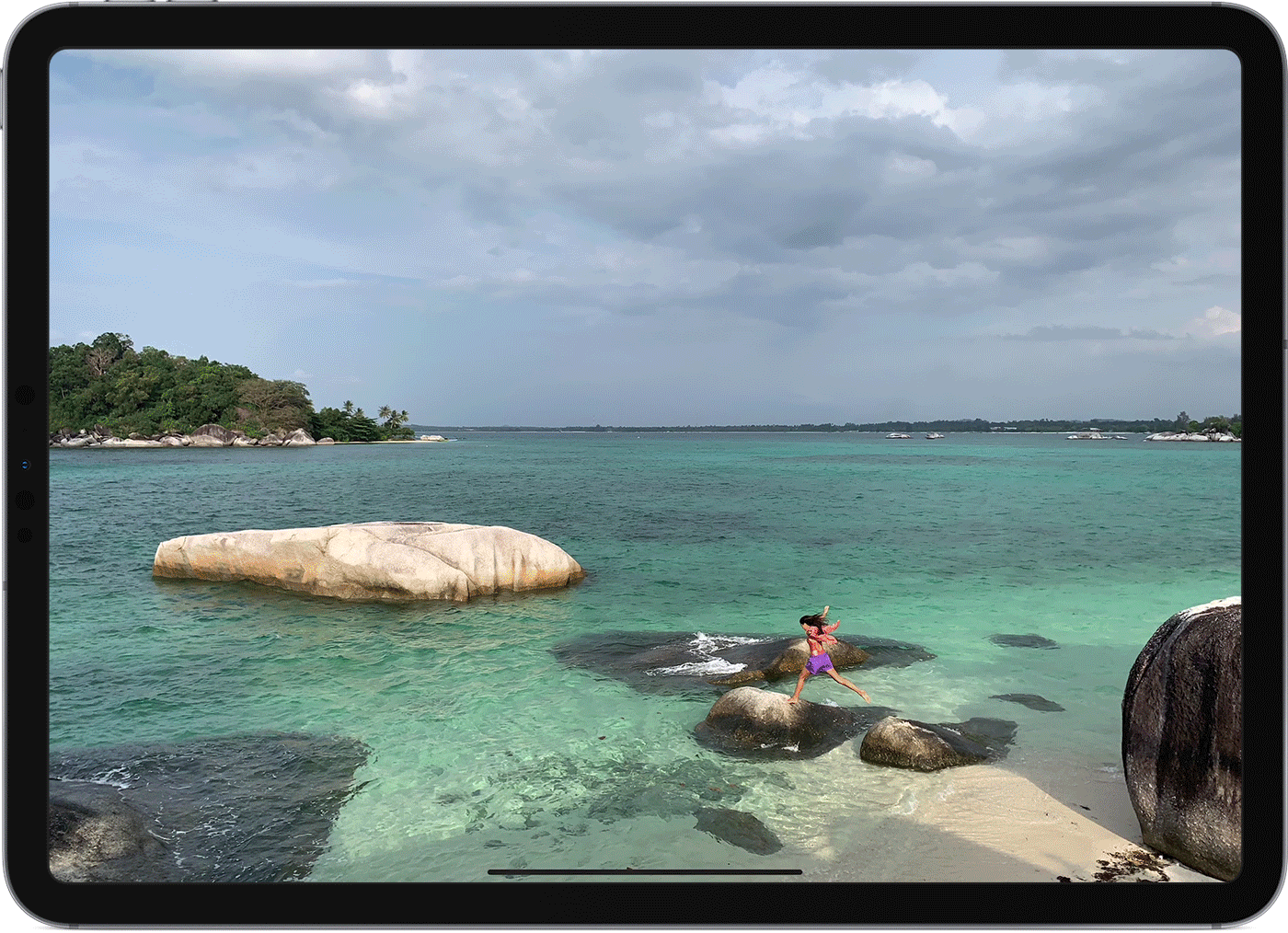
もう一つが「Split View」機能。
画面を半分に分割して2つのアプリを表示できます。真ん中の区切りを左右にドラッグして、両方のアプリを表示する比率を変えることもできます。
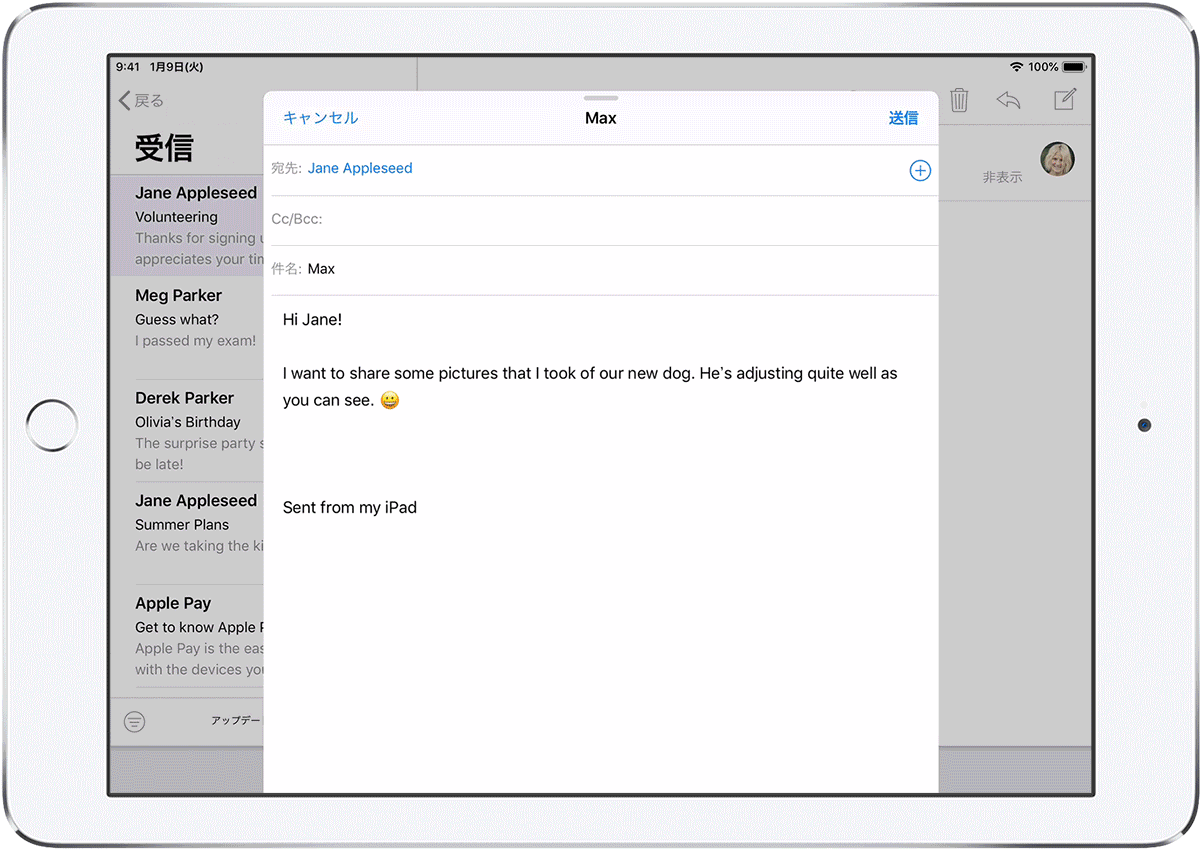
2画面表示の対応アプリも増えていますので、過去メールを見ながらメッセージに返信するなど、同時並行で作業することが容易にできるようになります。
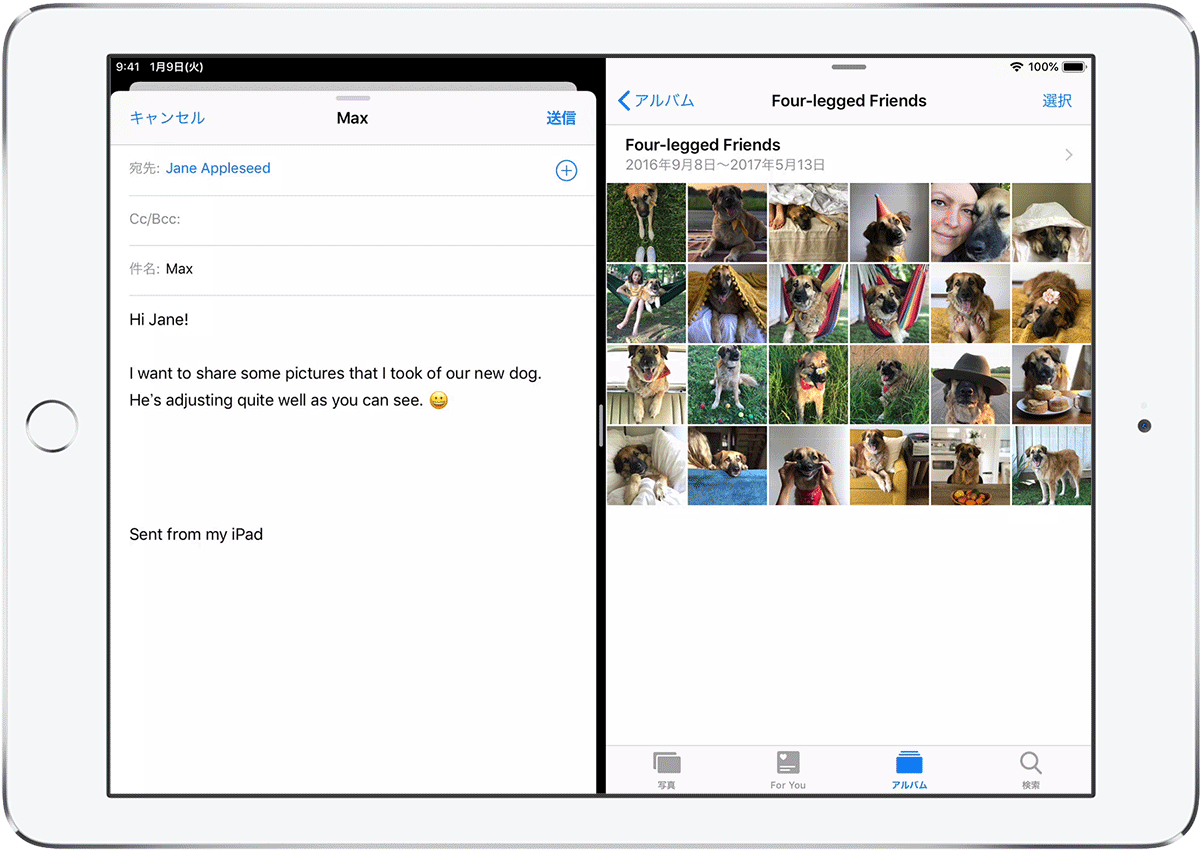
Apple Pencilの進化
iPadOSでは、Apple Pencilの使い勝手が強化され、そのレイテンシー(遅延)が、20ms(0.02秒)から9ms(0.009秒)に大幅に向上しています。
レイテンシーとは、ユーザーがApple Pencilのペン先を画面に置いてから、画面に描かれるまでの遅延時間を示すものです。このレイテンシーが短いほど、より紙に近い書き心地を実現します。
さらに、Apple Pencilで画面左下端、あるいは右下端から上にスワイプするとスクリーンショットを撮ることができます。しかも、スクリーンショットをとると、即座ににApple Pencilで書き込んで編集できるようになったのも便利なポイントです。
iPadOS 13.4から、Magic Mouse 2、Magic Mouseなどのマウス、Magic Trackpad 2、Magic Trackpadなどのトラックパッドのサポートが追加されています。
ファイル管理が可能
iPad OSの標準機能「ファイルアプリ」を使用して、必要なファイルにアクセスして管理することができます。これでパソコンと変わらない快適な使い方ができます。
さらに、画像のようにファイルを並び替えたり、ドラッグ&ドロップで写真などを移動したり、写真のサイズや容量といった詳細情報も確認することができます。
「ファイルアプリ」は、MacのFinderやWindowsのエクスプローラーに近い機能になります。
各種 USB 機器に対応
iPadOSでは、iPadのLightningまたはUSB Cポートから、外付けドライブ等のUSB機器と接続することができます。USB Cポートポートが採用されているのは「iPad Pro」のみで、従来のLightningは、「それ以外のiPadとiPhone」となります。
LightningもUSB Cも上下を問わない端子で、向きを確認する必要がなく、使いやすいです。
トラックパッド・マウス正式対応
2020年3月のiPad OS 13.4で、iPadがトラックパッド・マウスに正式に対応しています。
以前からiPadでは、設定の中のアクセシビリティの中で、マウス、トラックパッド、Bluetooth対応のデバイスを使うことはできましたが、アイコン上でポインターが消えたり、あまり使い勝手が良いものではありませんでした。
iPad OS 13.4ではそれが解消され、ポインターの細かい設定により、パソコン同様にマウスを使うことができるようになります。
また、Macで使用しているApple純正のMagic Mouse 2のマウス、Magic TrackPad 2やMagic Keyboardのトラックパッドが使えるようになります。
(Magic KeyboardはiPad Proのみ使用可)
iPad OS 13.4で利用するトラックパッドにはジェスチャー機能があり、これを使えば、画面を触ることなしに、iPadを容易に操作することができます。
iPad最新モデル仕様比較
iPadの各最新モデルを仕様毎に比較して見て行きましょう。
まずは、本体のサイズ・重さ・容量等の基本機能からです。
Wi-Fiモデルには、GPSは内蔵されていませんので、ご注意ください。
| 仕様 | iPad Pro | iPad Air | iPad mini | iPad |
| 本体 |
|
|
|
|
| カラー | シルバー スペースグレイ | シルバー スペースグレイ ゴールド | シルバー スペースグレイ ゴールド | シルバー スペースグレイ ゴールド |
| 容量GB | 128/256/512/1TB | 64/256 | 64/256 | 32/128 |
| 高さmm | 280.6/247.6 | 250.6 | 203.2 | 250.6 |
| 幅mm | 214.9/178.5 | 174.1 | 134.8 | 174.1 |
| 厚さmm | 5.9/5.9 | 6.1 | 6.1 | 7.5 |
| 重さg Wi-Fi Wi-Fi+Cellular | 641/471 | 456 | 300.5 | 483 |
| 643/473 | 464 | 308.2 | 493 | |
| バッテリ Wi-Fi Wi-Fi + Cellular | 最大10時間 | 最大10時間 | 最大10時間 | 最大10時間 |
| 最大9時間 | 最大9時間 | 最大9時間 | 最大9時間 | |
| GPS Wi-Fi Wi-Fi + Cellular | ― | ― | ― | ― |
| 内蔵GPS/GNSS | 内蔵GPS/GNSS | 内蔵GPS/GNSS | 内蔵GPS/GNSS |
ディスプレイ
| 仕様 | iPad Pro | iPad Air | iPad mini | iPad |
| ディスプレイ | Liquid Retina | Retina | Retina | Retina |
| 12.9/11インチ | 10.5インチ | 7.9インチ | 10.2インチ | |
| 2732 x 2048/ 2388 x 1668 | 2224 x 1668 | 2048 x 1536 | 2160 x 1620 | |
| フルラミネーション | フルラミネーション | フルラミネーション | ― | |
| 反射防止コーティング | 反射防止コーティング | 反射防止コーティング | ― | |
| ProMotion | ― | ― | ― | |
| 広色域ディスプレイ (P3) | 広色域ディスプレイ (P3) | 広色域ディスプレイ (P3) | ||
| True Tone | True Tone | True Tone | ― |
Liquid Retinaは、iPhone 11・XRにも搭載されているエッジからエッジまで広がるベゼルレスのディスプレイです。
iPad Proのみ、ホームボタンがなくなりベゼルレスとなったため、このLiquid Retinaが採用されています。
| ディスプレイ名 | モデル名 | 種類 | コントラスト比 |
| Super Retina XDR | iPhone 11 Pro/Pro Max | 有機EL | 2,000,000:1 |
| Super Retina HD | iPhone XS/XS Max iPhone X | 有機EL | 1,000,000:1 |
| Liquid Retina HD | iPhone 11 iPhone XR | 液晶 | 1,400:1 |
| Liquid Retina | iPad Pro | 液晶 | 1,400:1 |
| Retina HD | iPhone SE(第2) iPhone 8~ | 液晶 | 1,400:1 |
| Retina | iPad iPad mini iPad Air iPhone SE(第1) | 液晶 | 800:1 |
フルラミネーションですが、これは液晶パネル・タッチパネル・カバーガラスを圧着して一体化させ、わずかな隙間もなくすことで光の余分な反射が抑えられるという技術です。
画面の見やすさはもちろん「画面に直接触れている」「紙に書いている」ような操作感も得られるので「Apple Pencil」を使用する方はフルラミネーションディスプレイに対応しているモデルを選ぶことをおすすめします。
ProMotionテクノロジーは、iPad Proのみ搭載しており、Apple Pencilの書き心地の滑らかさを向上させる技術です。
広色域ディスプレイ(P3)は、対応しているとディスプレイがより色鮮やかに表示されます。
イラストを描く方にとっては、広色域ディスプレイ(P3)に対応しているモデルの方がよいです。
True Toneは、周囲の光や明るさにディスプレイの色合いを合わせる機能で、目の疲れを軽減してくれる機能です。
長時間ディスプレイを見るならば、True Toneが搭載されているモデルを選ぶといいです。
CPU
| 仕様 | iPad Pro | iPad Air | iPad mini | iPad |
| CPU | A12Z Bionic | A12 Bionic | A12 Bionic | A10 Fusion |
| 2.49GHz 8コア | 2.49GHz 6コア | 2.49GHz 6コア | 2.33GHz 4コア | |
| Neural Engine | Neural Engine | Neural Engine | ― | |
| 組み込み型 M12コプロセッサ | 組み込み型 M12コプロセッサ | 組み込み型 M12コプロセッサ | 組み込み型 M10コプロセッサ |
Neural Engineは、機械学習に特化した処理装置で、「ニューラルネットワーク」と呼ばれる人間の脳の動きにヒントを得て設計されたいわゆる「人工知能(AI)コア」です。そのチップ名に入る「Bionic」は、そのNeural Engineを搭載したプロセッサを意味しています。
Neural Engineは、画像の認識を得意としており「Face ID」や「ポートレートモード」、「スマートHDR」を実現することに力を発揮し、今後展開されていくAR(物体認識)性能のアップにもつながります。
カメラ
| 仕様 | iPad Pro | iPad Air | iPad mini | iPad |
| リアカメラ | 12MP広角 10MP超広角 | 8MP広角 | 8MP広角 | 8MP広角 |
| 広角:ƒ/1.8 超広角:ƒ/2.4 | ƒ/2.4 | ƒ/2.4 | ƒ/2.4 | |
| ポートレートモード | ― | ― | ― | |
| アニ文字/ミー文字 | ― | ― | ― | |
| スマートHDR | HDR | HDR | HDR | |
| 4Kビデオ | 1080p HDビデオ | 1080p HDビデオ | 1080p HDビデオ | |
| フロントカメラ | 7MP写真 | 7MP写真 | 7MP写真 | 7MP写真 |
| TrueDepth | FaceTime | FaceTime | FaceTime | |
| 1080p HDビデオ | 1080p HDビデオ | 1080p HDビデオ | 720p HDビデオ |
リアカメラ
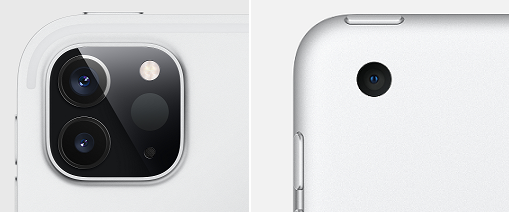
左:iPad Pro 右:iPad
iPad Proは、A12Z/A12X Bionicプロセッサにより、HDRの改良版の「スマートHDR」で撮影ができるため、白飛びしにくく色鮮やかな写真を撮影することができます。
iPad Air・iPad mini・iPadは、800万画素のイメージセンサーとHDRを搭載していますが、iPad Air・iPad miniは、A12 BionicプロセッサのNeural Engineのおかげで、iPadより高精細な写真が撮影できます。
HDR(ハイダイナミックレンジ)では、明暗の差が大きい被写体を美しく撮影できます。複数の写真がさまざまな露出で高速で連続撮影され、明るい部分と影の細部がきれいに表現された写真に合成されます。
引用:Apple公式「iPhone ユーザガイド」
それと、iPad Proは、4Kビデオ撮影ができるのが特徴で、超広角レンズや最大5倍のデジタルズームなどが搭載されています。
軽量で気軽に撮影できるiPhoneと比べると、携帯性に劣るiPadで写真やビデオ撮影することは少ないですが、iPadの持つ大画面なら構図を把握しやすく、撮影後の編集作業も快適に行えるなどのメリットもあります。その点から写真や動画撮影・編集をメインに使いたい場合は、カメラ性能もiPhone並みのiPad Pro一択です。
フロントカメラ
iPad Proのみに採用されたTrueDepth カメラシステムは、顔認証でロック解除できる「Face ID」や自分の顔の表情を読み取って、キャラになりきって動く顔文字を作れる「アニ文字(Animoji)」やキャラの顔を自由にデザインして似顔絵キャラを作れる「ミー文字(Memoji)」の最新機能を利用することができます。
このシステムでは、顔認証の場合、2つのカメラとセンサで認識します。1つは、ユーザの顔までの距離を正確に計測し、もう1つで、ユーザの顔形状を認識します。
また、iPadで初めて、背景をぼかす「ポートレートモード」や照明エフェクトの「ポートレートライティング」に対応しているのも大きなポイントです。
キーボード
| 仕様 | iPad Pro | iPad Air | iPad mini | iPad |
| キーボード | Magic Keyboard/ Smart Keyboard Folio | Smart Keyboard | ― | Smart Keyboard |
Smart Keyboardは、iPad Air・iPad で使うことができるApple純正キーボードです。
Smart Keyboard Folioは、iPad Pro専用のApple純正キーボードで、Smart Keyboardと違って画面角度の調整ができ、背面パネルもカバーにより傷から守ることができます。
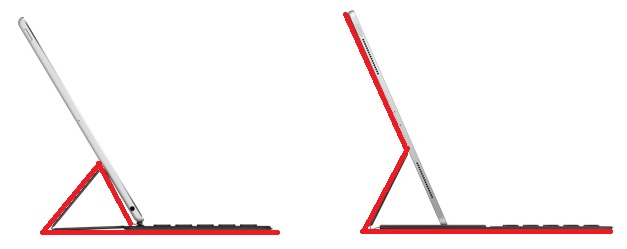
左:Smart Keyboard 右:Smart Keyboard Folio
Magic Keyboardも、iPad Pro専用キーボードで、フローティングカンチレバーにより、デバイスをマグネットで取りつけて、これまで2段階だった角度が無段階に調節可能になり、パススルー充電ができるUSB-Cポートとトラックパッドを搭載しています。前面と背面を守るカバーにもなります。
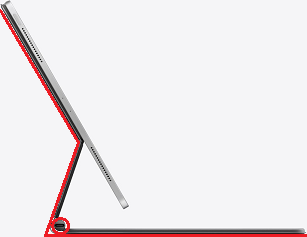
Magic Keyboard(〇印:USB-Cポート)
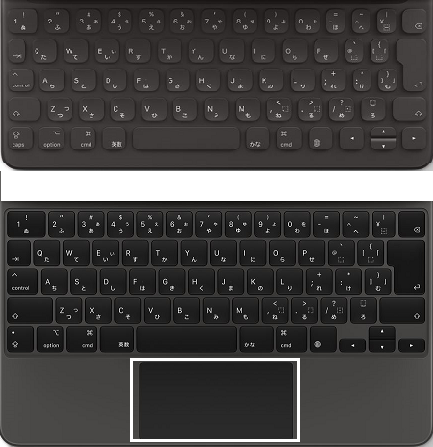
上:Smart Keyboard 下:Magic Keyboard
Apple Pencil
| 仕様 | iPad Pro | iPad Air | iPad mini | iPad |
| Apple Pencil | 第2世代 | 第1世代 | 第1世代 | 第1世代 |
Apple Pencilの性能を左右するのは「フルラミネーションディスプレイ」と「ProMotionテクノロジー」を搭載しているかで書き心地が違います。
フルラミネーションディスプレイを搭載しているiPad Pro・iPad Air・iPad miniは、iPadよりも書き心地はよいです。さらに、iPad Proは、ProMotionテクノロジーにより、より滑らかな表示ができ、ペンの追従性がさらに良くなっています。
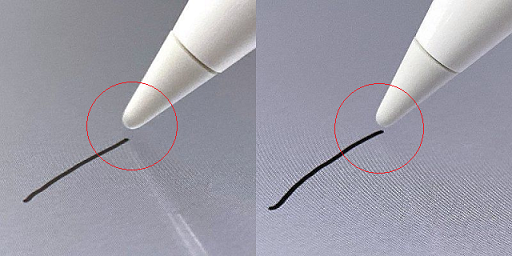
左:iPad 右:iPad Air
iPad Proのみ第2世代に対応しています。
第2世代は、iPad Proのサイド部分に装着できるようになり、自動ペアリングに対応、さらにワイヤレス充電にも対応しているので、第1世代での充電ポートへの接続は不要です。
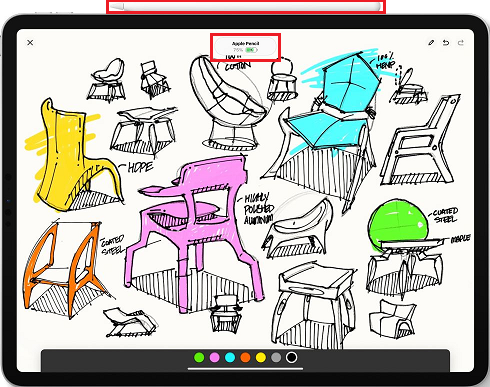
コネクタ
| 仕様 | iPad Pro | iPad Air | iPad mini | iPad |
| コネクタ | USB-C | Lightning | Lightning | Lightning |
| Smart Connector | Smart Connector | Smart Connector |
iPad Proに採用された「USB-C ポート」は多用途なので、本体以外にiPhoneや他のデバイスも充電でき、そのカメラやディスプレイなどの多くのアクセサリにも接続できます。
センサー
| 仕様 | iPad Pro | iPad Air | iPad mini | iPad |
| センサー
| Face ID | Touch ID | Touch ID | Touch ID |
| LiDARスキャナ | ― | ― | ― | |
| 3軸ジャイロ | 3軸ジャイロ | 3軸ジャイロ | 3軸ジャイロ | |
| 加速度センサー | 加速度センサー | 加速度センサー | 加速度センサー | |
| 環境光センサー | 環境光センサー | 環境光センサー | 環境光センサー | |
| 気圧計 | 気圧計 | 気圧計 | 気圧計 |
LiDARスキャナは、カメラを向けた方向に目に見えない光の粒子を照射し、跳ね返ってくる光の到達時間を計算して距離を測るためのセンサーです。
NASAが次の火星着陸ミッションで使用する先進的な技術のようです。
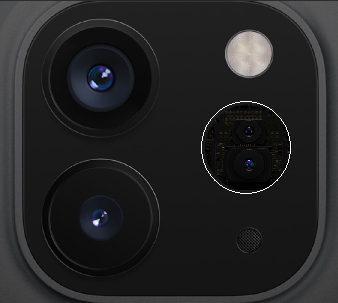
薄くて軽いiPad Pro専用に設計されたLiDARスキャナは、ダイレクト・タイムオブフライト(TOF)という方式を利用して、屋内外で最大5メートル先から反射した光を測定します。光子レベルで機能し、ナノ秒のスピードで動作し、拡張現実(AR)とその先の可能性を大きく広げ
このLiDARスキャナは、ARコンテンツの再現性を高めるために搭載されていて、今後、LiDARスキャナを活用するARアプリが続々と増えそうですね。
iPadの選び方

各モデルの特徴・仕様や機能を見てきたけど、実際どのモデルを選べばよいのか。
超ハイスペックのiPad Proなら間違いないけど、簡単に手が届く価格ではないですね。11インチの128GBなら税込10万円以内で買えるけど、Smart Keyboard Folioやペンシルを付けたら10万円をはるかに超えますね。

もう一度各モデルの特徴をおさらいすると
・iPad Proは、超ハイスペック
・iPad Airは、軽量パワフル
・iPad miniは、コンパクトでパワフル
・iPadは、お手頃でそれなりに
でしたね。

タブレットが欲しいので、画面サイズは10インチ程度のものがいいですね。
外ではスマホあるので、主に自宅で動画を観たり、パソコンの代替にも使えるといいです。あと一番重要なのがお値段かな。できればお手頃価格でそれなりに使える性能のものが・・ちょっと欲張り過ぎですか?

そんなことはないよ。iPadはそんなユーザーの要望・用途に応えるモデルが用意されているんだ。
エリカさんの場合は「iPad」が一番おすすめだね。
もう少しわかりやすく特徴を言い換えると
・iPad Proは、仕事用
・iPadは、個人趣味用
・iPad miniは、個人趣味用でスマホ代替
・iPad Airは、iPad ProとiPadの中間
って感じですね。
もちろん、予算に余裕があれば、iPad Proに越したことはないですが、個人で趣味で利用する分には、iPadがお手頃で十分です。
選ぶ際のヒントをまとめしたので、それで自分に合ったiPadを見つけてくださいね。
| 【ヒント】各モデルの想定される用途 | ||||
| iPad Pro 12.9 | ||||
| ||||
| iPad Pro 11 | ||||
| ||||
| iPad Air | ||||
| ||||
| iPad mini | ||||
| ||||
| iPad | ||||
|
iPad最新モデル価格
Wi-FiモデルとWi-Fi+Cellilarモデルとの価格差は、iPad Proが17,000円(税別)、その他は15,000円(税別)となります。また、ストレージの容量でも価格差があります。
最近クラウドサービスのストレージを利用する人も多くなってきたので、容量はあまり必要ないのであれば、なるべく価格の安い方をおすすめします。
| モデル (税別) | iPad Pro 第4世代 | iPad Air 第3世代 | iPad mini 第5世代 | iPad 第7世代 | |||||
|
|
|
| ||||||
| 容量 | 12.9 インチ | 11インチ | 容量 | 10.5インチ | 容量 | 7.9インチ | 容量 | 10.2インチ | |
| Wi-Fi | 128GB 256GB 512GB 1TB | 104,800円 115,800円 137,800円 159,800円 | 84,800円 95,800円 117,800円 139,800円 | 64GB 256GB | 62,800円 79,800円 | 64GB 256GB | 45,800円 62,800円 | 32GB 128GB | 34,800円 44,800円 |
| Wi-Fi + Cellular | 128GB 256GB 512GB 1TB | 121,800円 132,800円 154,800円 176,800円 | 101,800円 112,800円 134,800円 156,800円 | 64GB 256GB | 77,800円 94,800円 | 64GB 256GB | 60,800円 77,800円 | 32GB 128GB | 49,800円 59,800円 |
Wi-FiモデルかWi-Fi+Cellularモデルのどちら
結論から言うと、外出先や移動時に使うことが多い人は、iPad単体で通信ができるWi-Fi+Cellularモデルがおすすめです。
特に移動時に地図・ナビアプリ、ゲームアプリなどで位置情報の取得するアプリを利用する場合はGPS機能についたWi-Fi + Cellularモデルが必須となります。
残念ながら、Wi-Fi モデルにはGPS機能は付いていません。
但し、Wi-Fi+Cellularモデルは、通信専用のSIM契約(nano-SIM)が必要になりますので、別途通信料がかかります。
一方、Wi-Fiモデルは、外出先はスマホ利用で、iPadは主に自宅などのWi-Fi環境で利用する人におすすめです。
たまに外出先で使用するような場合でも、スマホのテザリング機能を使えば、屋外でも利用することはできますよね。
iPadの購入方法
iPadを含めApple製品は、「定価販売」なので、基本どこで購入しても同じです。
「Wi-Fi+Cellularモデル」は、Apple Storeかキャリアショップでしか購入できませんが「Wi-Fiモデル」なら、それ以外のAmazonのApple公式ショップや家電量販店なども購入できます。
AmazonのApple公式ショップやヨドバシ・ビックなどの家電量販店の場合は、ポイント還元やまれにセール等で安く買えることがありますので狙い目です。
Apple Store公式サイトで購入
最新モデル発売直後は品薄になるので、Apple Storeの事前予約で購入するのが、一番早く安心して入手できる方法です。
公式サイトから購入手続き後、速ければ翌日には届きます。(送料無料)
また、何より安心なのが、製品到着後14日以内であれば、開封済みであっても無料で返品ができます。Apple Store直営ならではのサービスですね。
Wi-Fi+Cellularモデルは格安SIMのシェアプラン利用
Apple Storeの公式サイトからは、Wi-Fiモデル、Wi-Fi+Cellularモデルの両方購入可能で、Wi-Fi+CellularモデルはSIMフリー版でのすので、別途通信会社と通信プランの契約が必要になります。
そんな時、格安SIMのデータ通信プラン(+シェアプラン)を利用すれば、大手キャリア版のIPadプランよりも通信料を安く抑えることができます。
主にスマートフォンの通信契約において、毎月の高速通信データ量を他のSIMと分け合って使える契約です。
メインのスマートフォンのデータ通信量を他のSIM(他の端末)とシェアすることで、単体でそれぞれ契約するより割安になります。
iPadのSIMはワイモバイルのシェアプランがおすすめ
ワイモバイルは、キャリア同様にスマホとの2台持ちのシェアプラン「子回線専用プラン(シェアプラン)」を利用することができます。
例えば、下図の通り、親回線がスマホベーシックブランM/Rなら、2台目以降のデータ通信専用SIM(子回線)が3枚まで490円で利用することができます。
親回線のiPhoneのデータ通信量を、2台目(子回線)のiPadと分け合うことができ、
ワイモバイルのシェアプランなら、ソフトバンクの自前回線で、通信速度もキャリアと遜色なく快適に利用でき、毎月の通信料も抑えられて、複数端末を使えるので超おすすめです。
| 親回線プラン(税抜) | スマホベーシ ックプランS | スマホベーシ ックプランM | スマホベーシ ックプランR | データ プランS | データ プランL |
| 契約事務手数料 | 0円(キャンペーンにより無料) | ||||
| 基本使用料(加入月) | 0円(キャンペーンにより無料) | ||||
| 高速データ通信量(加入月) | 3GB | ||||
| 基本使用料(翌月以降・ 3回線まで)※ | 980円 | 490円 | 490円 | 980円 | 0円 |
| 高速データ通信量 (加入翌月以降) | 3GB→4GB 親回線合算 | 9GB→12GB 親回線合算 | 14GB→17GB 親回線合算 | 1GB 親回線合算 | 7GB 親回線合算 |
| データ容量追加 | 500円 / 500MB | ||||
※シェアプランセット割適用時(終了時期未定)
親回線と同時加入でない場合でも、キャンペーン中(終了未定)により契約事務手数料は無料です。
子回線専用プラン(シェアプラン)の詳細は、この記事を参考にしてください。

複数枚のSIMを使える格安SIM比較
他社の格安SIMでも、毎月の通信料をさらに節約するために、親回線のデータ容量を分け合って、複数枚のSIMカードを使うシェアプランや複数の契約をまとめて契約間でデータ容量をシェアするサービスがあります。
シェアプランを実施している主な格安SIMとなります。
| 格安SIMシェアプラン | 基本使用料(1枚あたり) | SIMカード追加枚数(最大) |
| BIGLOBEモバイル | データ:+200円 データSMS付:320円 音声通話:+900円 ※追加手数料:+3,000円 ※SIMカード準備料:+394円 | 4枚 |
| OCN モバイル ONE | データ:+400円 データSMS付:520円 音声通話:+1,000円 ※追加データ:+1,800円 ※追加音声通話:+3,000円 ※SIMカード手配料:+394円 | 4枚 |
| IIJmio | 従量制:2枚目以降+400円 ミニマムスタート:2枚目+400円 ライトスタート:2枚目+400円 ファミリーシェア:4枚目以降+400円 ※追加手数料:+2,000円 ※音声通話付帯料:+700円 | 従量制:3枚 ミニマムスタート:2枚 ライトスタート:2枚 ファミリーシェア:10枚 |
各格安SIMの料金プラン(親回線)を見てみると、ワイモバイルと比較しても、それほど大差はないです。
| 音声通話SIM(円) | 3GB | 6GB | 10GB | 12GB | 20GB | 30GB |
| BIGLOBEモバイル | 1,600 | 2,150 | – | 3,400 | 5,200 | 7,450 |
| OCN モバイル ONE | 1,480 | 1,980 | 2,880 | – | 4,400 | 5,980 |
| IIJmio | 1,600 | 2,220 | – | 3,260 | – | – |
その他、格安SIMの通信料(親回線)の比較については、この記事を参考にしてください。

Apple Storeならローン金利0%
Apple StoreのSIMフリー版は、ショッピングローン(Orico)による分割払いで購入することができます。2020/6/30までは30,000円以上の購入を対象に金利0%のキャンペーンが実施されていますので、金利負担なしで、最大24回払いで購入することができます。

下取りプログラム
新しい端末を購入する際に、今お使いのAppleの対象デバイスを下取りに出すと、購入価格から割引されます。

iPad整備済製品を購入
iPad整備済製品は、すべてのモデルに新しいバッテリーと外装が使用され、1年間の保証も付いています。最短で翌日に無料でお届けし、返品も無料です。ほかにも、以下のものが含まれます。
- 完全な動作テスト、Apple純正パーツの交換(必要な場合)、徹底したクリーニング
- 出荷時のオペレーティングシステム、またはより最新のオペレーティングシステム
- 整備済製品はすべて、必要なアクセサリやケーブルとともに新品の箱に再梱包されます
整備済製品は数量限定のため、欲しいモデルの在庫があるとは限りませんので、逐次更新される下記サイトをチェックするようにしてください。
AmazonのApple公式ショップで購入
通常Apple製品は、1%のポイント還元がありますが、Amazonの「サイバーマンデー」や「プライム・デー」などビッグセールの際には、過去にiPad(第7世代)が13%OFFになったこともありますので、それに合わせて購入できればお得です。
Amazonの主なセール・スケジュールです。
- タイムセール祭り(ほぼ毎月開催)
- プライムデー(毎年7月開催)
- サイバーマンデー(毎年12月開催)
「タイムセール祭り」と「サイバーマンデー」は、一般の利用者でも参加できますが、「プライムデー」は、Amazon プライム会員の登録が参加条件となります。
ただ、Amazon プライムには、30日間の無料体験期間があり、その無料体験中の利用者にもプライムデーの参加資格が与えられます。
キャリアショップで購入
iPadシェアプラン
ドコモ・au・ソフトバンクの各キャリアで既にスマホの契約があり、あるいは、これからキャリアに乗り換える予定で、外出先や移動時に利用するためにiPadを2台目として購入を考えている人は、そのキャリアショップで「Wi-Fi+Cellularモデル」を購入することをおすすめします。
各キャリアでは、iPadなどのタブレット端末を2台目機種として契約する場合、月額約1,000円プラスで、1台目のスマートフォンの料金プランでのデータ通信量をシェアすることができます。
| キャリア | シェアプラン名 | 月額(税別) (2台目) | 固定制プラン例(月額) (1台目) |
| ドコモ | データプラス | 1,000円 | ギガホ(30GB) 6,980円 |
| au | タブレットデータシェアプラン | 1,000円 | データMAX 4GLTE(無制限) 7,480円 |
| ソフトバンク | データシェアプラン | 980円 | メリハリプラン(50G) 7,480円 |
キャリアの安定した回線とサポートを利用できる上、スマホとiPadでムダなく通信量を消費できるため、わざわざiPad用に別途格安SIMを契約するよりもお得と言えますが、外出先や移動中に動画など視聴する月20GB以上通信量を使用するヘビーユーザで、固定制プランをスマホで利用していることが前提となります。毎月5G前後のユーザ―で、iPadもWi-Fi中心ならワイモバイルをおすすめします。
iPad分割払い
キャリアでは無金利でiPadの24回分割購入が可能です。ドコモとauは、36回分割もできるので月々の支払いの負担を軽減できます。
iPad最新アクセサリ
Apple純正品を中心に人気のアクセサリを紹介します。
キーボード
ペンシル
保護カバー
最後に
次期iPadは、2020年後半に、現行モデルの画面サイズが10.2インチから10.8インチに大型化し、さらにiPhone SE(第2世代)のような廉価版でありながら最新のチップA12を搭載するという噂が流れています。また次期iPad miniも、2021年前半に、画面サイズを8.5インチ〜9インチに大型化して登場するようです。
情報がわかり次第、逐次更新していきますので、こうご期待ください。




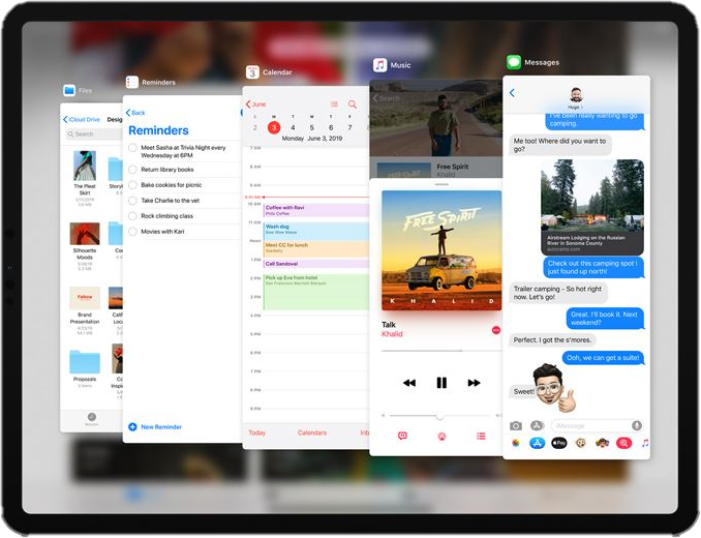
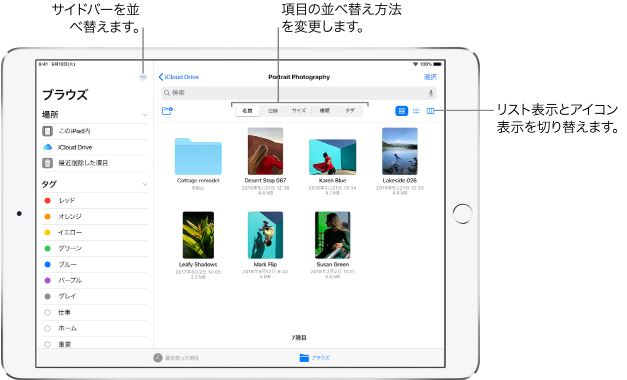











コメント